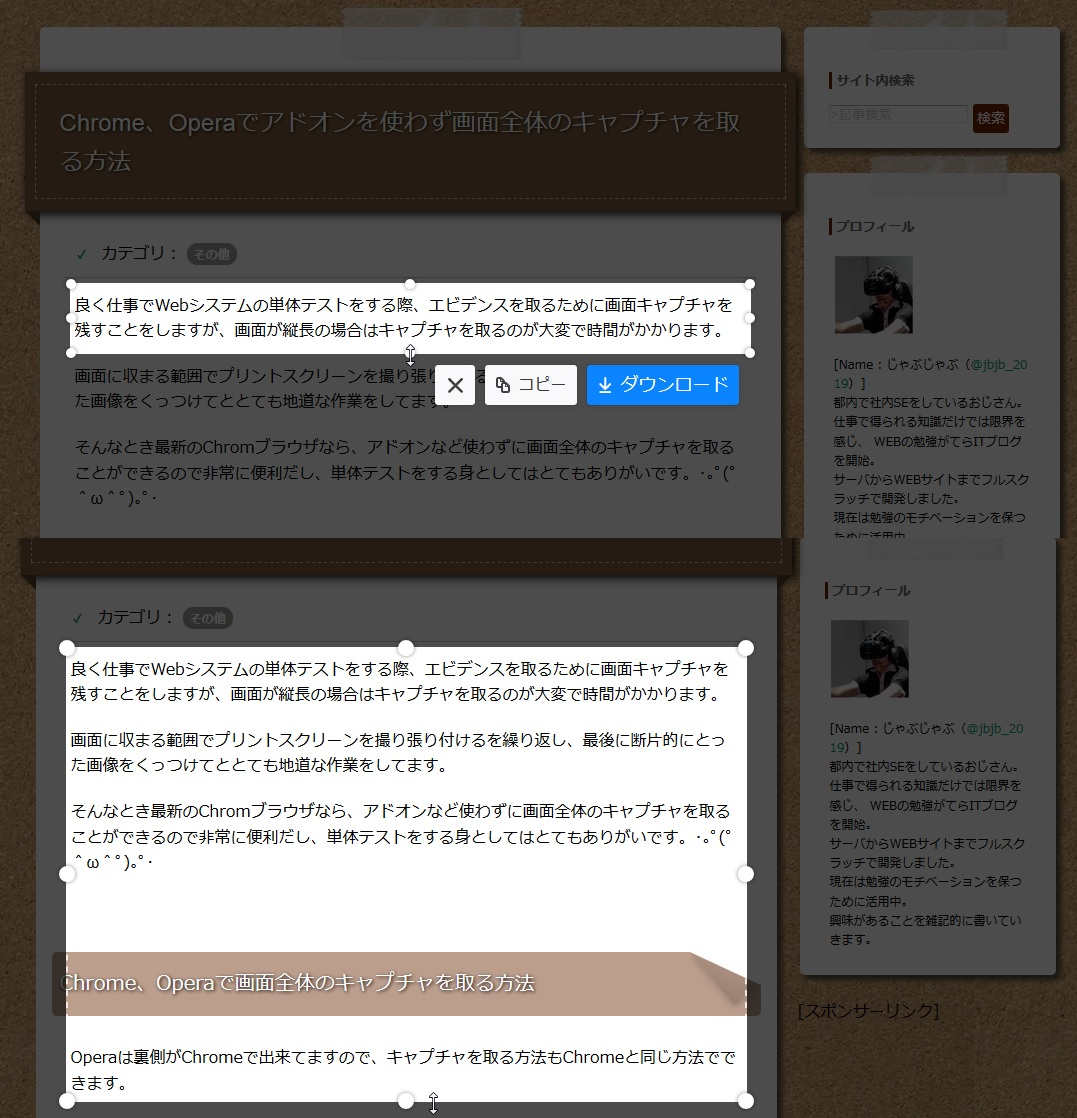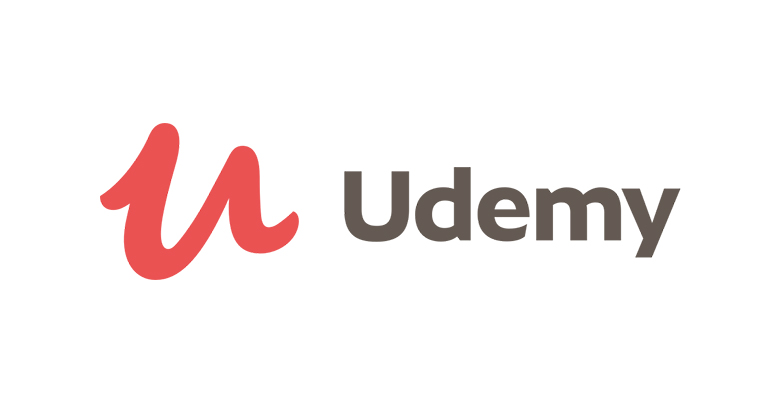FireFoxでアドオン無しでフルスクリーンショット取る方法

-
カテゴリ:
- その他
前回「Chrome、Operaでアドオンを使わず画面全体のキャプチャを取る方法」でChromeとOperaで画面全体のスクリーンショットをとる方法をご紹介しました。
今度はFireFoxのブラウザを使った画面キャプチャの方法をご紹介します。
個人的にはFireFoxのほうが直感的に使えるし、さらにクリップボードにコピーが可能なのでキャプチャを取ってすぐにエクセルなどに貼り付けれるためオススメです。
自分もキャプチャをとるときはFireFoxを使うようにしてます。
FireFoxでフルスクリーンショットをとる方法
1、キャプチャー対象のWebページを開き[右クリック]->[スクリーンショットを取る]と選択してください。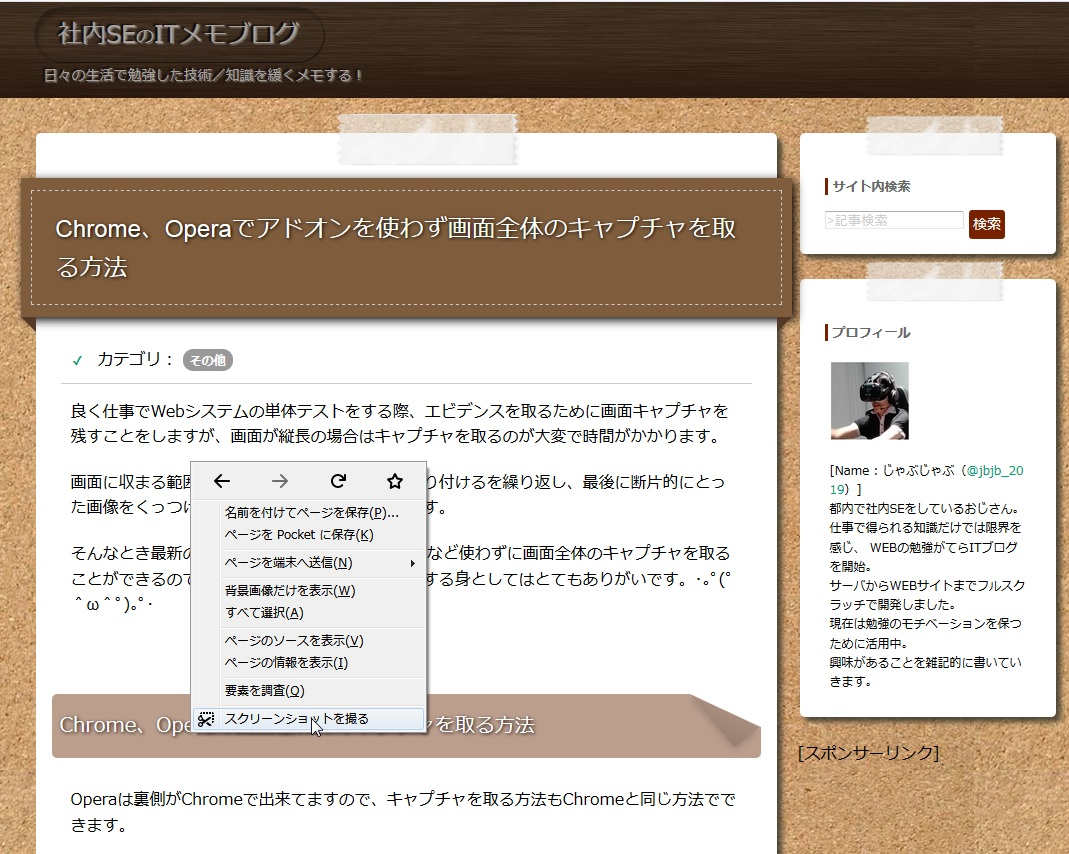
2、次に右上にある「ページ全体を保存」をクリック。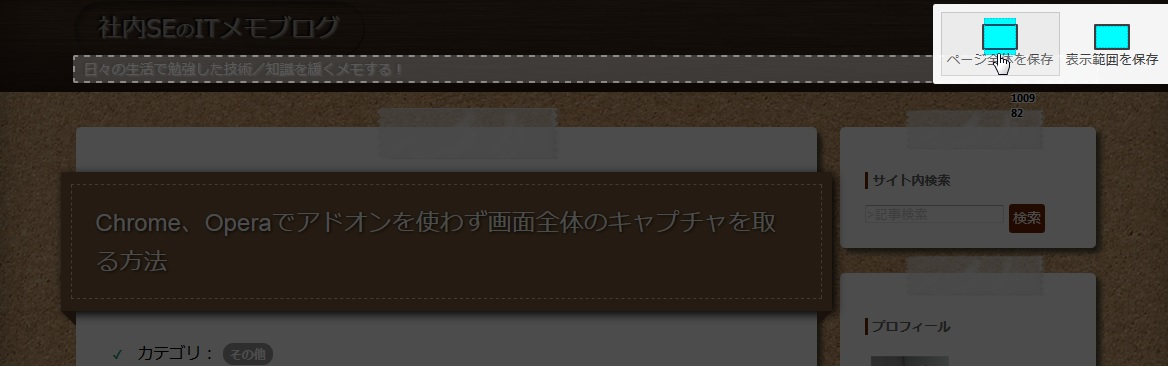
3、新しくポップアップが表示されます。右上にある「コピー」をクリックすると画面全体の画像がクリップボードにコピーされます。
また「ダウンロード」をクリックするとPNG画像として保存することも可能です。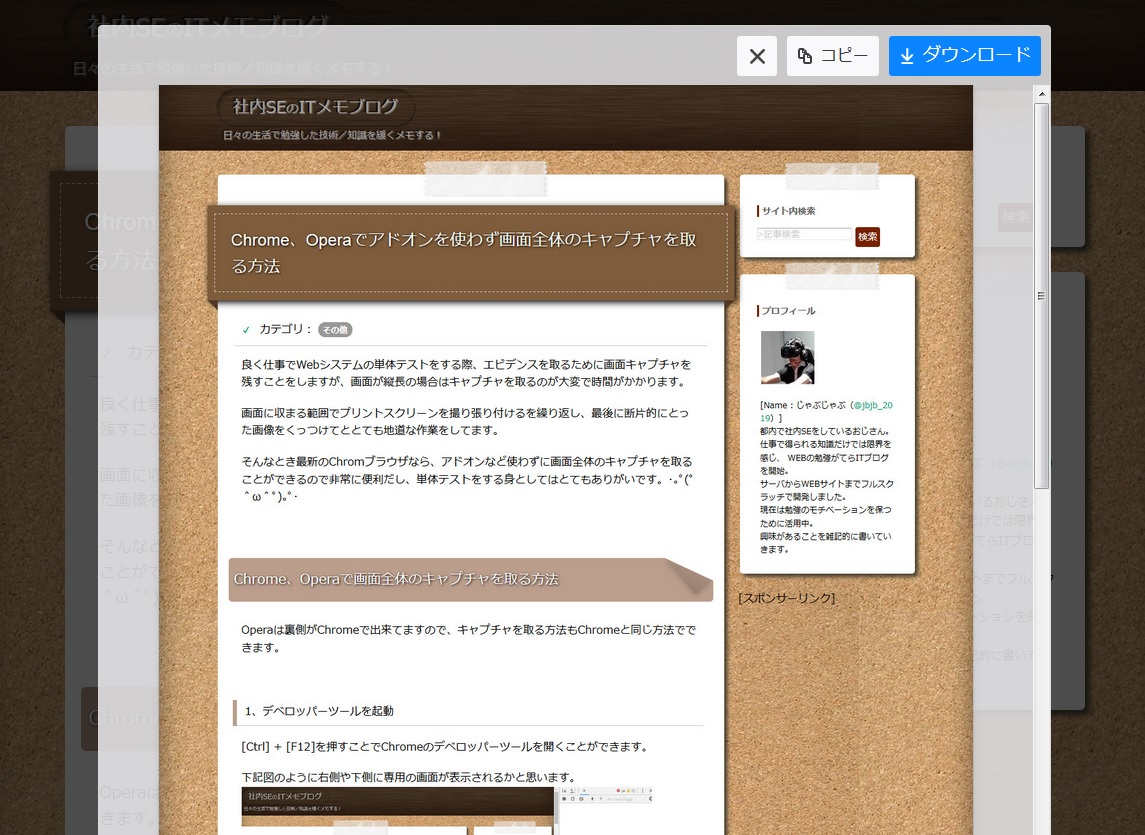
とても直感的で使いやすいですね。(^^)
部分的に選択して保存する方法
画面の一部としてポイントを絞ってキャプチャを取ることも直感的にできます。
右クリックからの「スクリーンショットを取る」を選択後、画面上の適当なところをクリックしてください。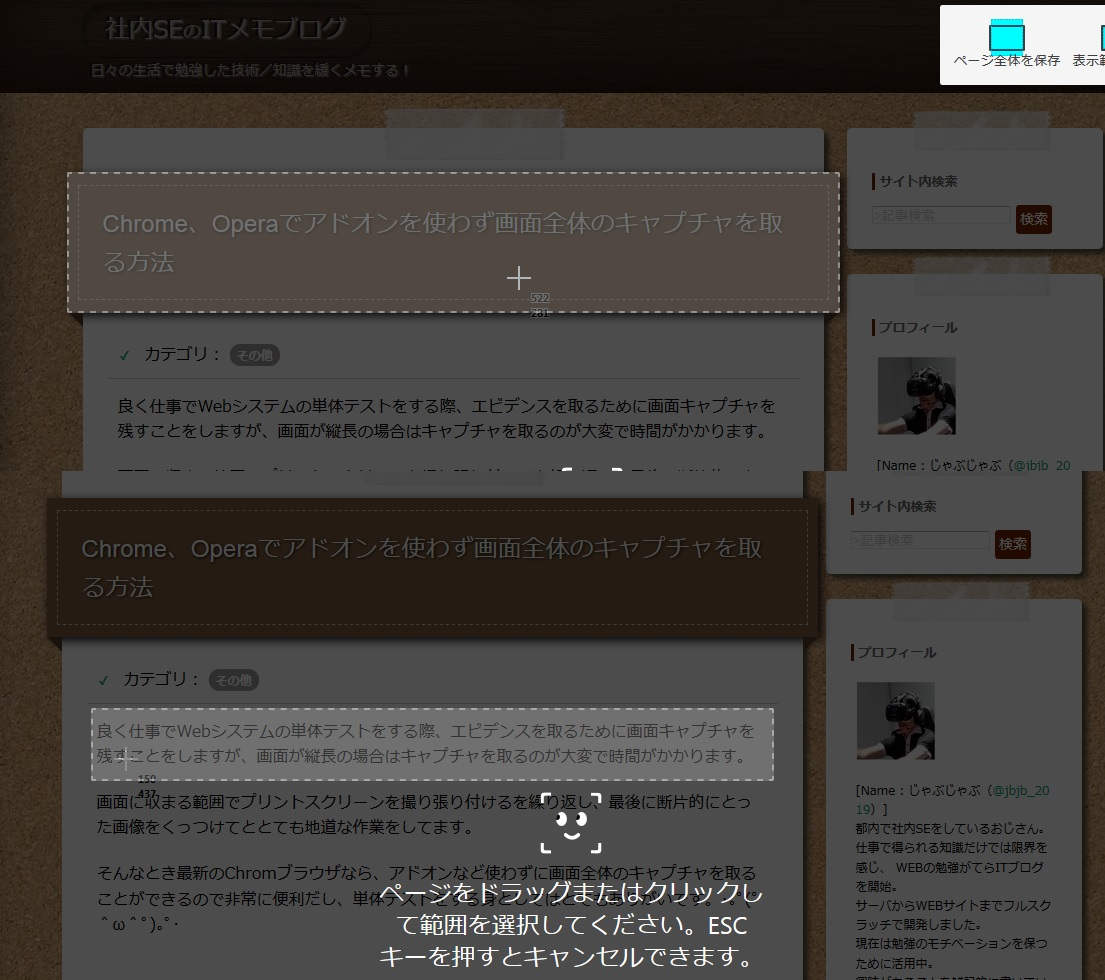
するとクリックした部分だけ白く囲まれた状態にあります。
この状態で縦横調整することでお好きな範囲を自由に選択してキャプチャをとることができます。